怎样卸载桌面上不想要的软件 如何彻底卸载电脑上安装的软件程序
更新时间:2024-01-14 10:49:30作者:yang
在日常使用电脑的过程中,我们经常会安装各种软件程序来满足不同的需求,随着时间的推移,我们可能会发现其中一些软件并不再被需要,或者出现了其他更好的替代品。这时我们就需要对电脑上不想要的软件进行卸载。虽然在电脑上卸载软件看似简单,但实际操作中我们可能会遇到一些问题,例如卸载不干净、残留文件等。怎样才能彻底地卸载桌面上不想要的软件呢?接下来我们将会介绍一些方法,以帮助您彻底卸载电脑上安装的软件程序。
具体步骤:
1.找到我们的电脑桌面的“我的电脑”,并双击点开。
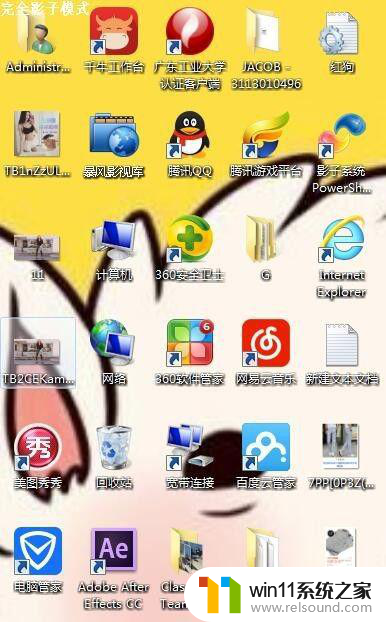
2.打开后,我们会看到卸载或者更改程序,点击卸载或更改程序。
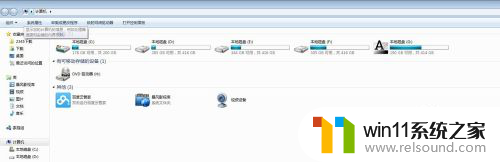
3.这时候会出现电脑里安装的所以程序,找出你不想要的软件程序的位置。
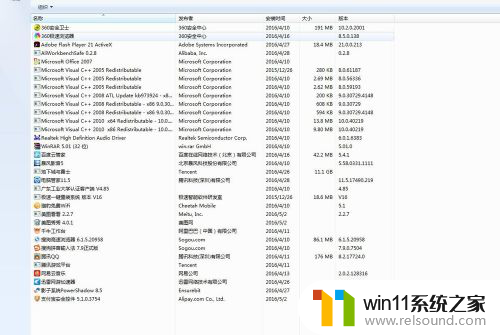
4.找到你不想要的软件程序,右键点击显示卸载,点击卸载。
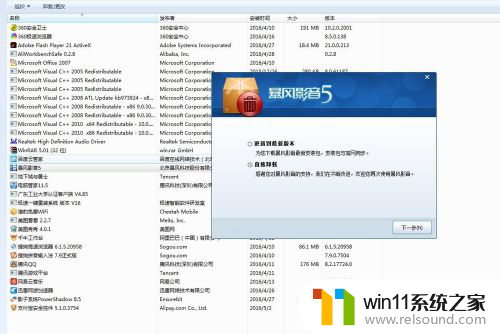
5.这时候弹出的一个框,你就根据框的内容一部部点击卸载。
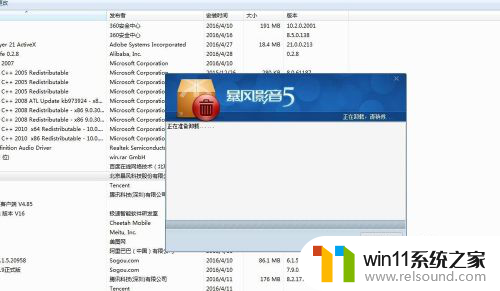
6.最后回到电脑安装的软件程序里,你就会发现你不想要的软件程序彻底被卸载掉了。
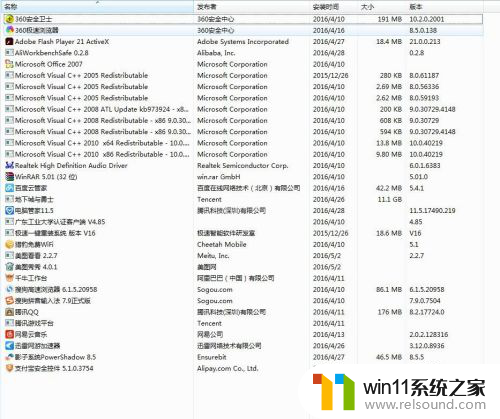
以上就是如何卸载桌面上不想要的软件的全部内容,如果您还有任何疑问,请参考小编提供的步骤进行操作,希望对大家有所帮助。
怎样卸载桌面上不想要的软件 如何彻底卸载电脑上安装的软件程序相关教程
- win10安装软件报错
- 电脑怎样装win11系统 安装win11系统的三个方法
- 联想pro14如何升级win11系统 联想pro14升级win11系统的图文教程
- 怎么安装windows7系统的步骤 电脑安装windows7系统步骤
- mac 装 windows的方法 苹果电脑怎么安装windows
- 用gho镜像安装器安装系统教程 gho镜像安装器怎么装系统
- u盘安装mac系统的图文步骤 mac如何用u盘重装系统
- pe工具箱怎么装系统 微pe工具箱安装系统的教程
- 不用u盘怎么重装系统 不用u盘重装系统的步骤
- 华硕电脑怎么重装win10 华硕电脑重装win10的方法
- win10影子系统怎么安装
- 软碟通做win10
- win10安装directx9.0
- 老电脑能装win10系统吗
- win10找不到无线网卡
- win10安装vericut,需要管理员权限怎么办
系统安装教程推荐